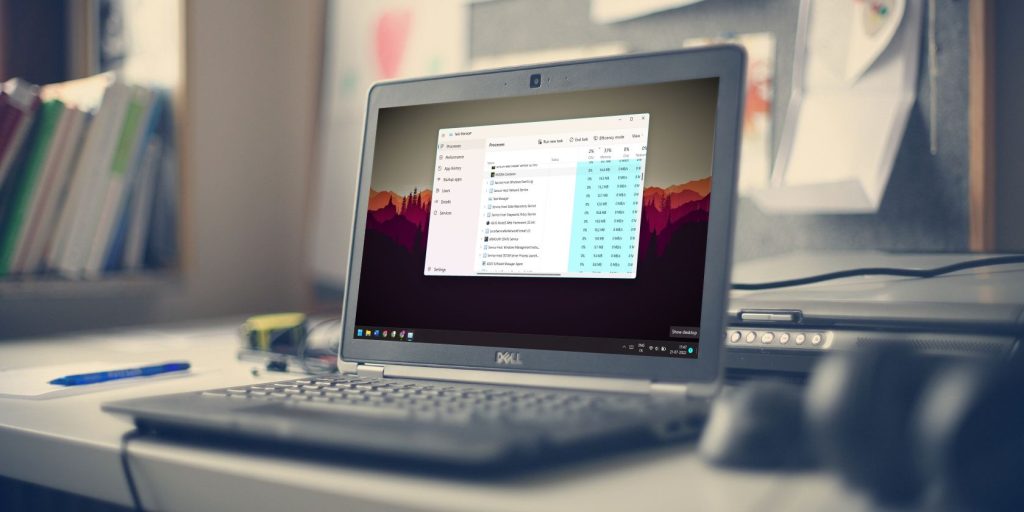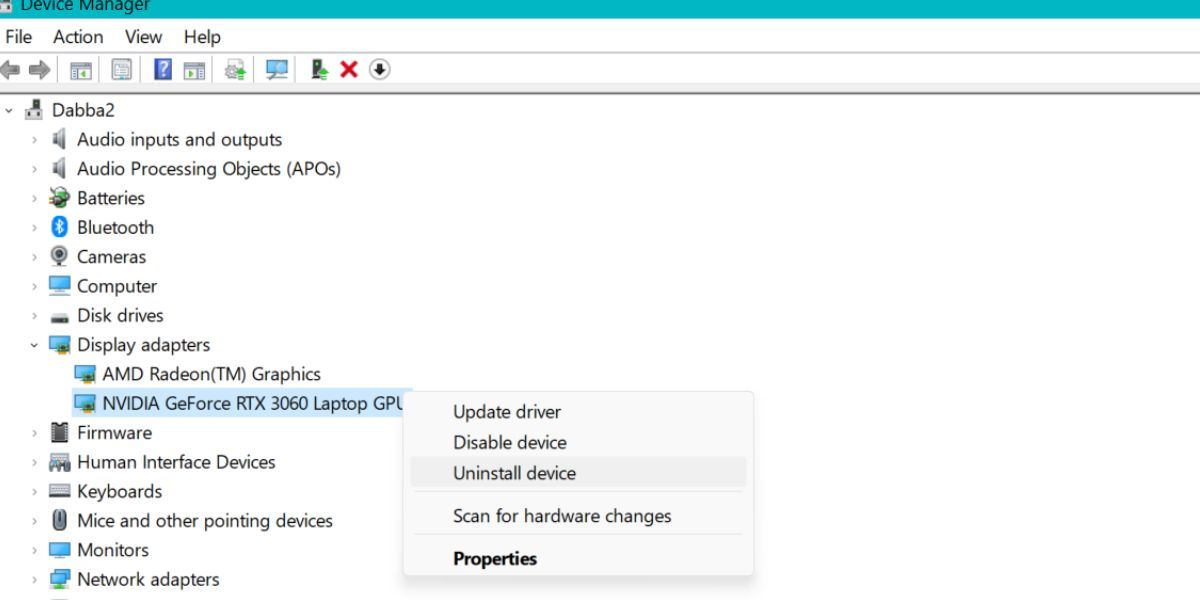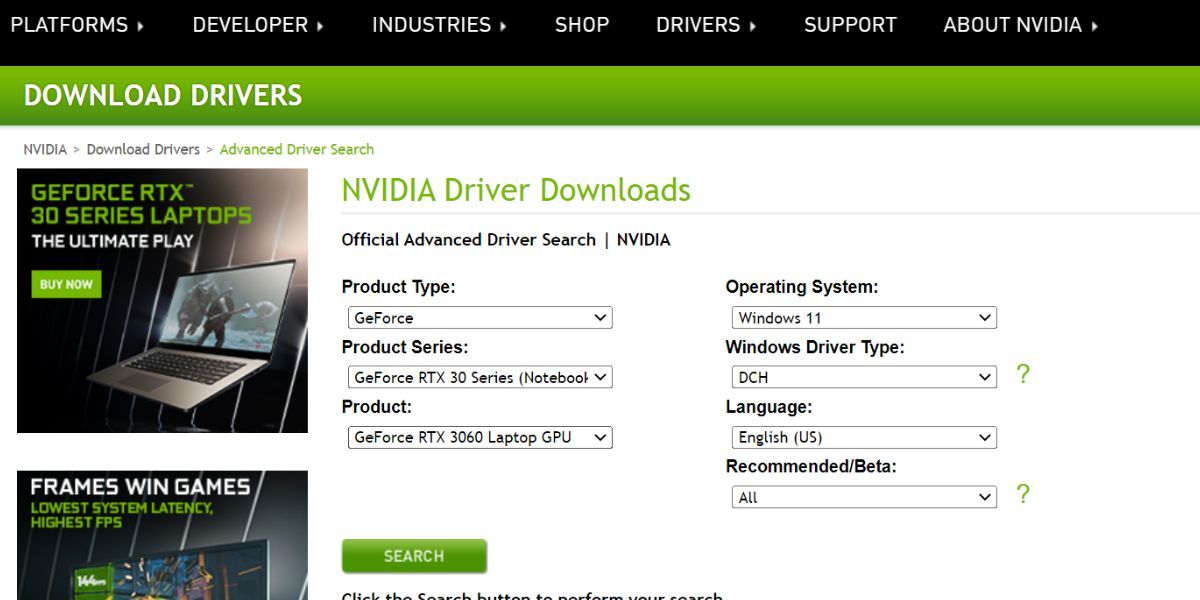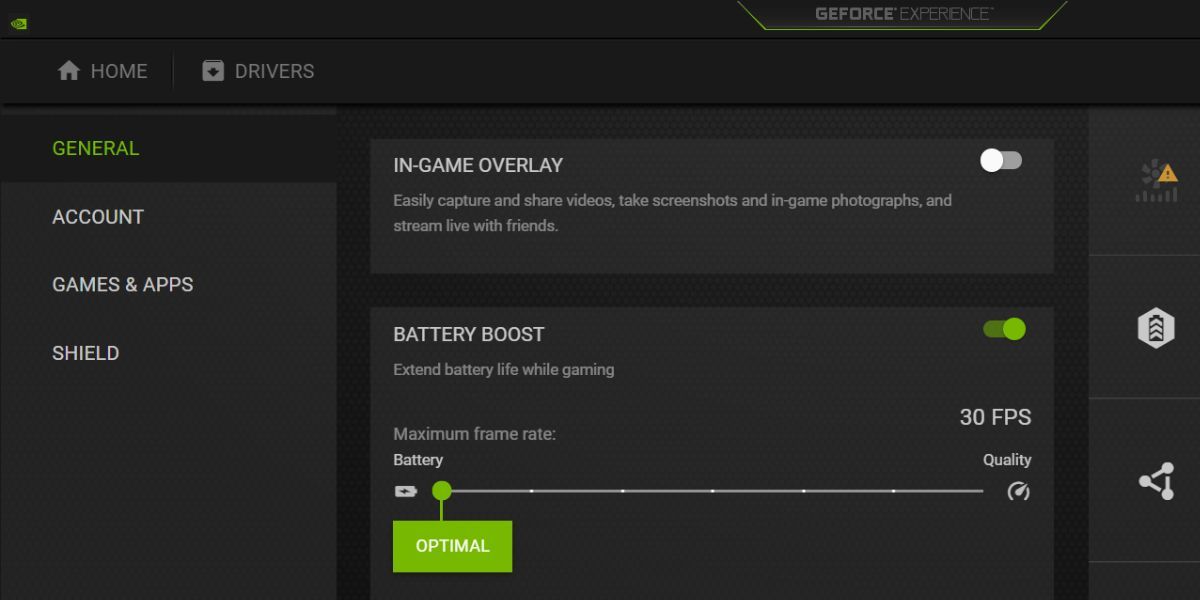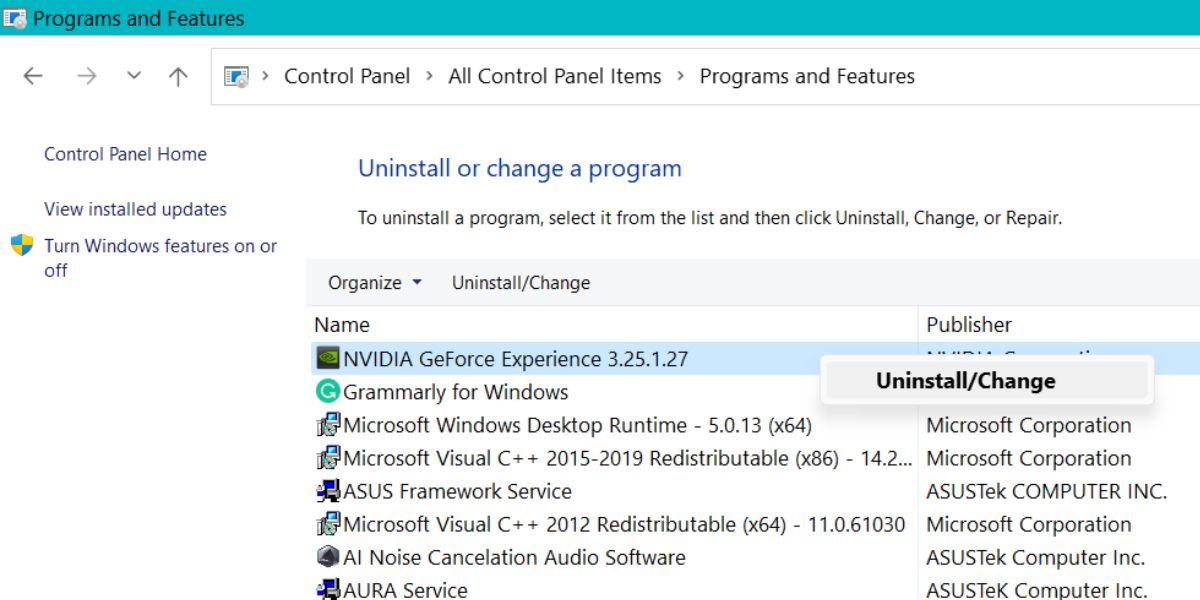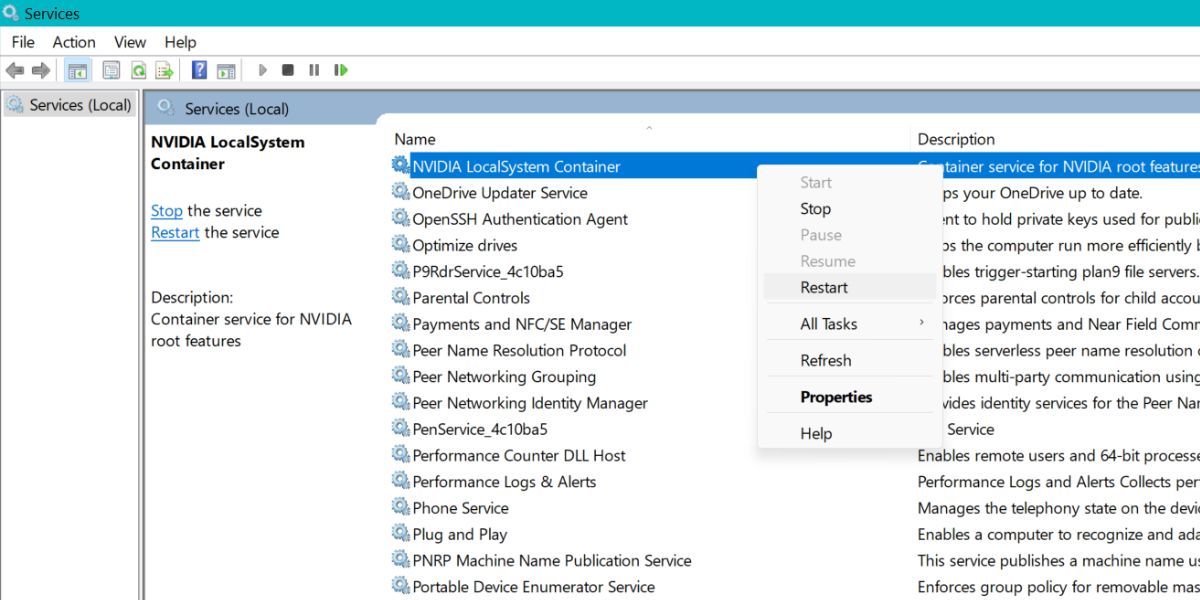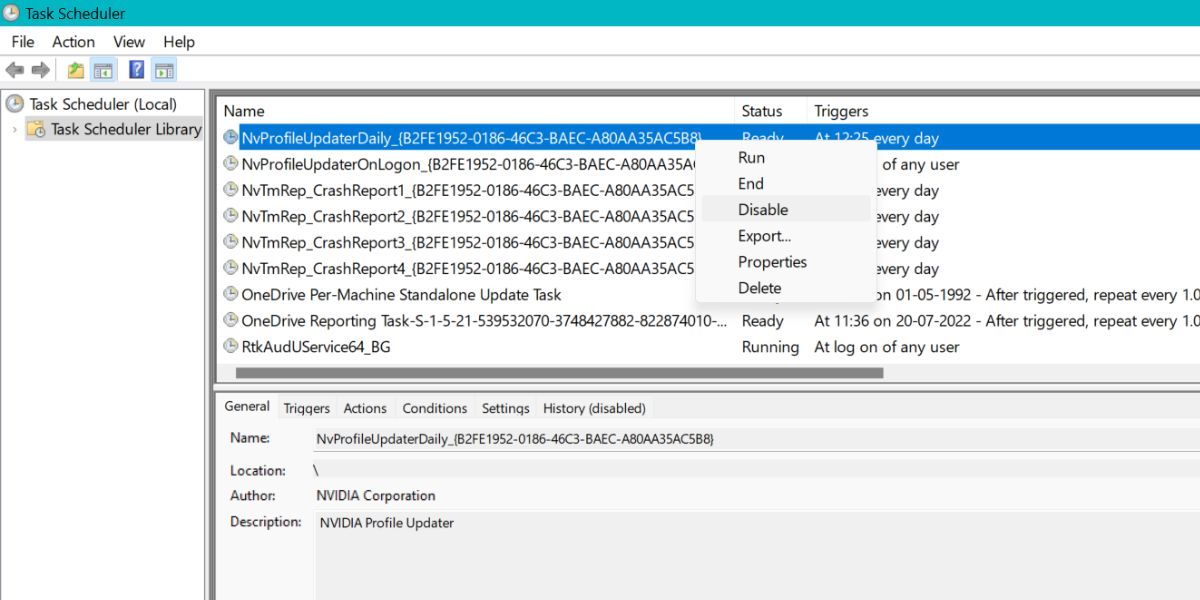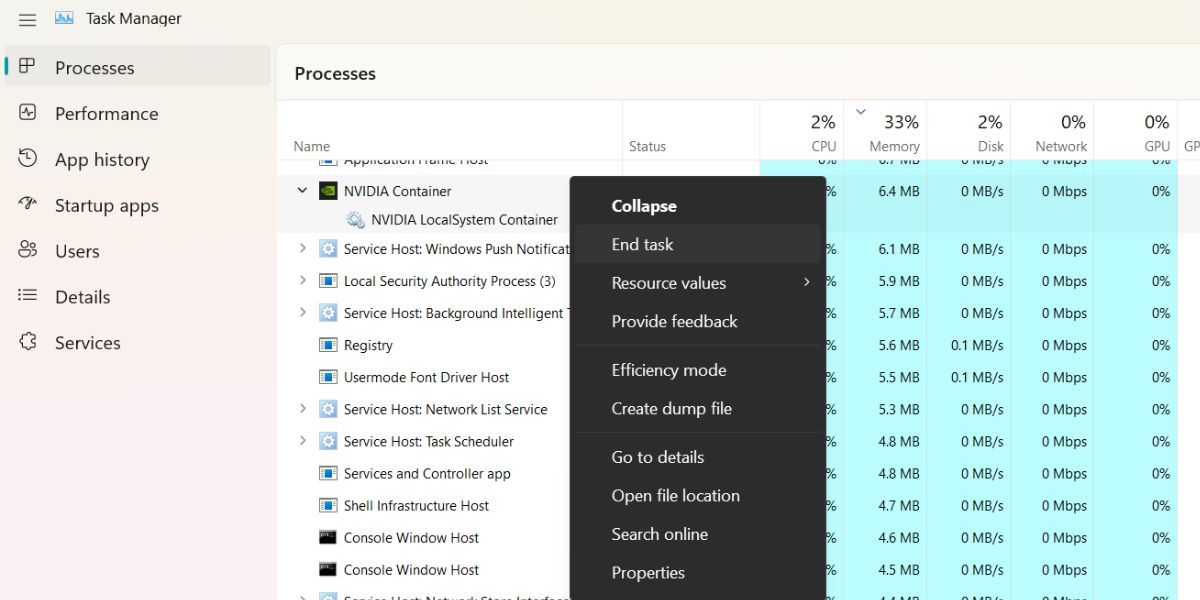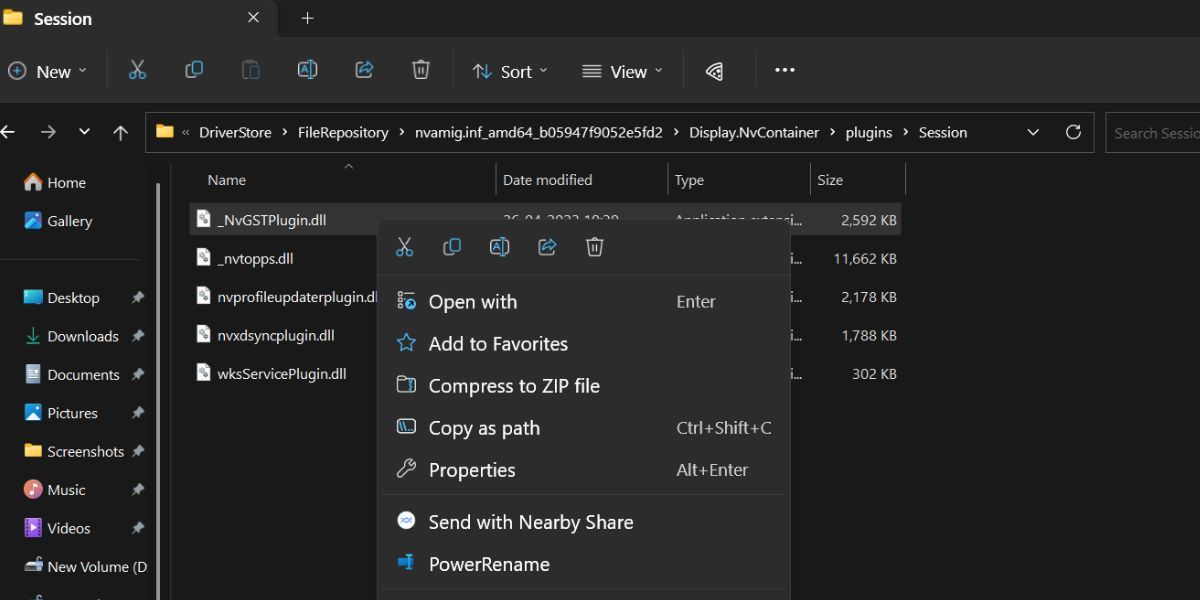.
A Nvidia faz ótimas GPUs; não há dúvida sobre isso. Mas há um problema que afeta muitos sistemas com GPUs da Nvidia, que é quando o processo do Nvidia Container ocupa muito da sua CPU. Para plataformas de jogos de ponta com recursos de sobra, não é um grande problema. Mas os sistemas de jogos de baixa a média podem ter problemas quando o Nvidia Container começa a consumir os recursos da CPU.
Se você também enfrentar o problema de alto uso da CPU pelo processo Nvidia Container, não se preocupe. Listaremos todos os possíveis motivos pelos quais o Nvidia Container está consumindo a energia da CPU. Além disso, você aprenderá vários métodos para corrigir esse problema.
As principais razões para o alto uso de CPU do Nvidia Container
Aqui estão algumas razões pelas quais o Nvidia Container está consumindo muitos recursos da CPU em seu sistema:
- Uma nova atualização de driver da Nvidia pode estar causando alto uso da CPU involuntariamente.
- Software adicional como o Nvidia GeForce Experience também pode contribuir para o alto uso de recursos do sistema.
- O Nvidia Telemetry Container pode estar causando problemas no sistema.
- Processos não úteis do Nvidia Container estão sendo executados em segundo plano.
Como corrigir o alto uso de CPU do Nvidia Container no Windows
Identificar a causa exata do alto uso da CPU pelos processos do Nvidia Container é complicado. Em vez disso, experimente os seguintes métodos para liberar os recursos da CPU.
1. Instale drivers Nvidia mais antigos
Novas atualizações de driver podem ser problemáticas para o seu sistema. Se você perceber que o alto uso da CPU ocorre após a atualização dos drivers da GPU, é melhor reverter para uma versão mais antiga. Isso envolverá a desinstalação dos drivers de GPU existentes e o download manual e a reinstalação dos drivers mais antigos.
Para instalar um driver Nvidia mais antigo, faça o seguinte:
- Imprensa Vitória + R para iniciar a caixa de comando Executar. Então digite devmgmt.msc na área de entrada de texto e pressione o botão digitar chave.
- O Gerenciador de Dispositivos será aberto. Role para baixo e expanda o Adaptadores de vídeo seção clicando no seta ícone.
- Clique com o botão direito do mouse no dispositivo Nvidia GPU e selecione Desinstalar dispositivo opção no menu de contexto.
- Siga as instruções na tela para remover o dispositivo.
- Agora, abra qualquer navegador e vá para a página oficial de download de drivers Nvidia para drivers antigos.
- Insira seu modelo de GPU, tipo e detalhes do sistema operacional e clique no botão Pesquisar.
- Você verá todos os drivers lançados anteriormente para o seu modelo de GPU. Escolha um um pouco mais antigo e faça o download.
- Vá para o local de download do arquivo. Clique com o botão direito no arquivo do driver baixado. Selecione os Executar como administrador opção no menu de contexto.
- O UAC aparecerá. Clique no Sim botão e iniciar a instalação.
- Escolher Expressar como o tipo de instalação. Sua tela pode piscar várias vezes durante a instalação do driver.
- Após a conclusão da instalação, saia da janela de configuração.
- Agora, reinicie o sistema. Abra o Gerenciador de Tarefas e verifique se o Nvidia Container ainda está consumindo os recursos da CPU.
2. Desative a sobreposição no jogo da Nvidia
O aplicativo Nvidia GeForce Experience oferece um recurso de sobreposição no jogo, útil para gravar e compartilhar jogos em tempo real. Embora seja um recurso útil, você não deve mantê-lo ativo se não precisar dele. Além disso, ele criará um novo processo chamado Nvidia Share, que consumirá mais recursos da CPU.
Para desativar a sobreposição no jogo, execute as seguintes etapas:
- aperte o Ganhar chave e tipo Experiência GeForce. Clique no primeiro resultado da pesquisa para iniciar o aplicativo.
- Encontre o engrenagem ícone no canto superior direito e clique nele. O configurações página será aberta.
- Role para baixo para encontrar o Sobreposição no jogo seção. Verifique se o alternar está ativo ou não.
- Se estiver ativo, clique nele para desativar o recurso. Saia do aplicativo Nvidia GeForce Experience.
- Agora, verifique se o problema de alto uso da CPU ainda persiste.
3. Desinstale o GeForce Experience
O aplicativo Nvidia GeForce Experience é um utilitário útil, mas nem todo jogador precisa dele. Seus jogos funcionarão bem, mesmo se você desinstalar o aplicativo. Na verdade, desinstalá-lo eliminará alguns processos da Nvidia que consomem os recursos de sua CPU, liberando mais para seus jogos usarem. Confira o guia sobre GeForce Experience para mais informações.
Para desinstalar o GeForce Experience, faça o seguinte:
- Imprensa Vitória + R para iniciar a caixa de comando Executar. Agora digite appwiz.cpl na caixa de texto e pressione a tecla enter.
- Programas e características as janelas se abrirão. Encontre o aplicativo Nvidia GeForce Experience na lista de programas instalados.
- Duplo click no aplicativo Nvidia GeForce Experience. UAC irá aparecer. Clique no Sim botão para prosseguir com a desinstalação.
- O desinstalador da Nvidia reconfirmará sua decisão. Clique no Desinstalar botão para continuar.
- Feche a janela após a conclusão da desinstalação. Agora, reiniciar Seu sistema.
- Lançar o Gerenciador de tarefas e verifique se o Nvidia Container ainda está drenando os recursos da CPU. Se você não vir nenhuma mudança, vá para a próxima etapa.
4. Reinicie os serviços Nvidia
Todos os aplicativos e serviços do Windows podem encontrar erros durante o tempo de execução. Reiniciá-los fornece uma atualização rápida e permite que funcionem normalmente novamente.
Para reiniciar os serviços da Nvidia, faça o seguinte:
- Imprensa Vitória + R para abrir a janela de comando Executar. Entrada services.msc na área de texto e pressione a tecla Enter.
- Serviços utilitário será iniciado. Localize todos os processos com o termo “nvidia” neles.
- Clique com o botão direito em um desses serviços e clique no botão Reiniciar opção no menu de contexto.
- Repita o mesmo para todos os processos relacionados à Nvidia. Depois de reiniciar todos os serviços da Nvidia, saia do utilitário Serviços.
- Agora, reabra o Gerenciador de Tarefas e verifique se o uso da CPU diminuiu.
5. Desative todas as tarefas agendadas da Nvidia usando o Agendador de tarefas
Se reiniciar os serviços não funcionou, você pode tentar desabilitar algumas das tarefas da Nvidia usando o Agendador de Tarefas. Essas tarefas são executadas automaticamente em segundo plano e consomem os recursos da CPU. Desativá-los não prejudicará o funcionamento nominal de sua GPU.
Para desabilitar as tarefas da Nvidia usando o Agendador de Tarefas, repita os seguintes passos:
- Imprensa Vitória + R para abrir a janela de comando Executar. Entrada taskchd.msc na área de texto e pressione a tecla enter.
- Agora, vá para a área superior esquerda e clique no botão Biblioteca do Agendador de Tarefas opção. Ele listará todas as tarefas agendadas em execução no seu sistema.
- Encontre todas as tarefas com as iniciais “Nv” ou “nvidia” em seu nome.
- Clique com o botão direito sobre eles e selecione Desativar opção no menu de contexto. Repita a etapa para todas as tarefas relacionadas à Nvidia.
- Agora, reinício Seu sistema. Inicie o Gerenciador de Tarefas e verifique se o contêiner da Nvidia ainda consome muitos recursos da CPU.
6. Desative o processo “Nvdisplay.container.exe” completamente
o processo Nvidia Display Container LS controla algumas tarefas de exibição. Mas você pode desativá-lo, o que pode corrigir o problema e permitir que você continue usando sua GPU sem problemas.
Para desativar “nvdisplay.container.exe”, execute as seguintes etapas:
- Inicie o File Explorer e vá para o seguinte caminho:
C:Program FilesNVIDIA CorporationDisplay.NvContainerpluginsLocalSystem - Clique no DisplayDriverRAS pasta e pressione o botão Shift + Del tecla para excluir a pasta.
- Em seguida, vá para o seguinte diretório e repita o processo de exclusão no DisplayeDriverRAS pasta:
C:Program FilesNVIDIA Corporation - Agora, abra o Gerenciador de Tarefas e fim o processo Nvidia Display Container LS. Reinicie seu sistema.
7. Exclua o arquivo _NvGSTPlugin.dll
Muitos usuários conseguiram resolver o alto uso da CPU excluindo um arquivo DLL da pasta do driver da Nvidia. Repita os seguintes passos:
- Abra o Serviços utilitário e encontre o Serviço NVDisplay.Container.exe. Clique com o botão direito do mouse no serviço e selecione o Parar opção.
- Imprensa Vitória + R para abrir o Correr caixa de diálogo. Digite o seguinte caminho e pressione Ctrl + Shift + Enter teclas simultaneamente:
C:WindowsSystem32DriverStoreFileRepositorynvamig.inf_amd64_b05947f9052e5fd2Display.NvContainerpluginsSession
- Clique com o botão direito do mouse no _NvGSTPlugin.dll arquivo. aperte o Mudança tecla e clique no botão Excluir botão.
- Em seguida, clique no Sim botão.
Evite que o Nvidia Container sobrecarregue sua CPU
Essas foram todas as correções possíveis que você pode tentar para liberar os recursos da CPU dos processos do Nvidia Container. Recomendamos que você tente drivers mais antigos e desative o recurso de sobreposição no jogo.
Se isso não funcionar, desabilitar serviços inúteis e encerrar os processos de contêiner da Nvidia podem resolver o problema. Além disso, remova a Nvidia GeForce Experience do seu sistema se você nunca a usar.
.